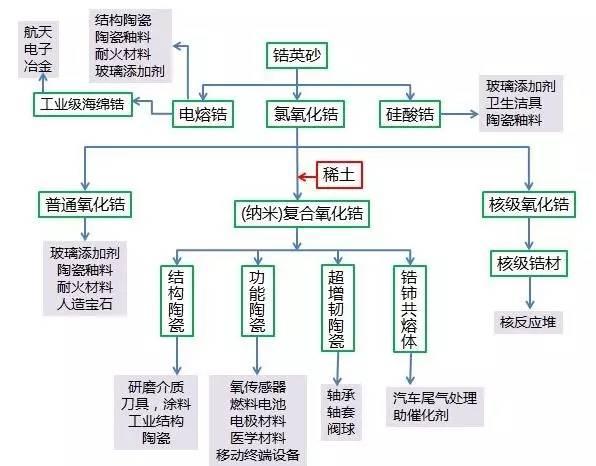哈喽,大家好我是蚂蚱。刚才视频讲解完了现在文字来叙述一遍。
首先第一天学习ps肯定先要下个ps软件,这里我下载的是2019版的,打开界面是这样。

这里我们可以看到这个打开的整个界面,左上第一排是菜单栏,下面是属性栏,左边一竖排是工具栏,这里工具栏和属性栏一般都是一起用的。然后就是右边,右边这些是都可以关闭,鼠标右击颜色那一横排点击关闭选项卡,然后都关闭的话就如下图这样,然后你要是想复原可以点击右上角放大镜旁边的那个小图标点击复位基本功能就可以复原了,这里不建议关闭,因为新手有好多东西找不到,所以我是没关的。


接着今天学的就是设置一下ps的常规内容,可以点击编辑找到首选项点击常规就可以打开了,也可以用Ctrl k键快捷打开,打开后今天就说了把这个界面的“停用‘主页’屏幕”的选项打勾,因为这个没点的话打开ps的时候会有一个加载的界面点了这个界面就没有了,如果想看看是什么样的可以自己试试哈,然后就是性能,这里要说的就是“让Photoshop使用(L)”这里,这个一般都是70%如果是就不用改了不是就改一下,因为ps比较吃显卡,所以这个就多一点70%左右,还有这里的“历史记录状态(H)”这,后面的数字可以自己改,这个数字就是说Ctrl z你能后退多少步,我感觉不用太多,因为你要后退个几百步还不如重新做呢,这个看自己填多少都可以。还有就是暂存盘,这个一般只勾选了一个c盘,这里可以把其余的几个盘都勾选了,可以让你不只是占用c盘的空间。

然后就是建模板了点击文件,然后新建,这里也可以用快捷键Ctrl n打开,然后打开后有各种模板可以自己选,如果没有想用的可以自己在右边的宽度和高度自己输入自己想用的大小,可以保存自己常用的,下次用点已保存就可以找到了,然后就是右边的像素、分辨率、颜色模式,这个线上的一般就是分辨率72,颜色模式选RGB模式,线下就是分辨率300,颜色模式选CMYK模式。

然后就是建好之后往里面放东西,可以点击左上文件,点击“置入镶嵌对象”找到想用的图片就好了,还可以在ps外打开文件然后想用什么图片直接按住鼠标右键往ps里托就好了托进新建的图片里就是置入,托到工作区上面就是新建,这里图片一般有这3种格式,分别是jpg、png和psd。首先jpg就是单独的图片,png是只有颜色的部分,可以直接放到别的图片上,psd就是一个图片你的操作的步骤图层都能看到,下面有一个jpg和png的效果。




最后就是储存了点击文件,找到储存就好了,快捷键ctrl s,如果做了很多怕断网或者突然关机可以边做边按ctrl s会自动保存最新的,如果已经储存了,还要储存,但是已经储存的还用用就可以点击文件找到另存为点击找到想存的位置就可以了。最后还可以导出点击文件找到导出,然后导出为这个就是可以改变你图片的内存大小。在品质那改1-100可以自己选择数值越小文件越小。
好了今天就是蚂蚱今天的全部所学,希望我们可以一起学习,有什么不会可以问我。我要会的都会解答,但是我也刚学你们不会的我应该也不会,希望大家多多支持,我每次学完都会发的。
,